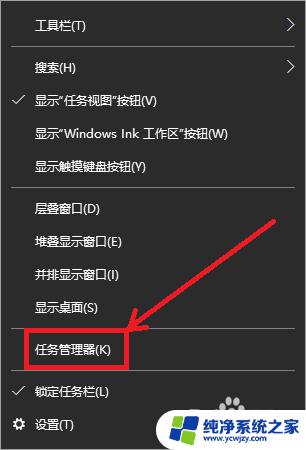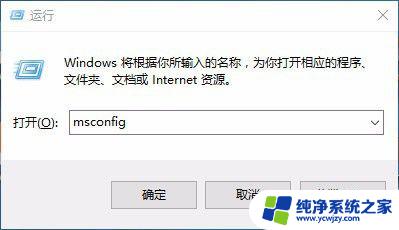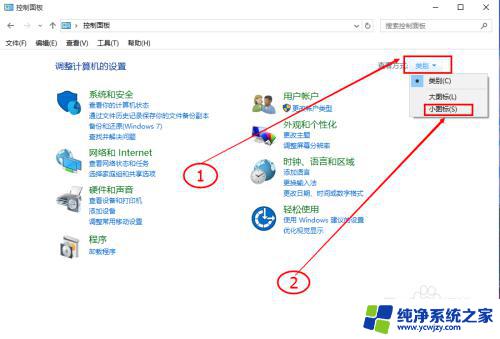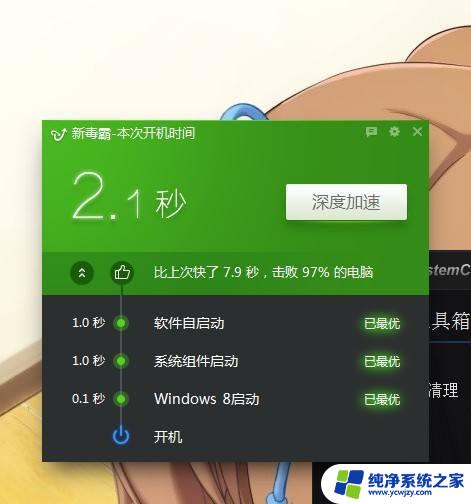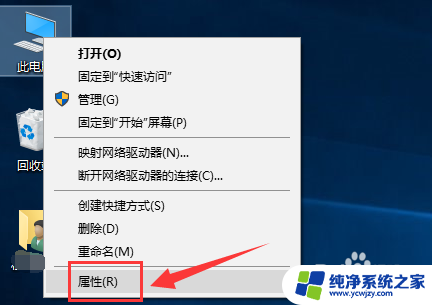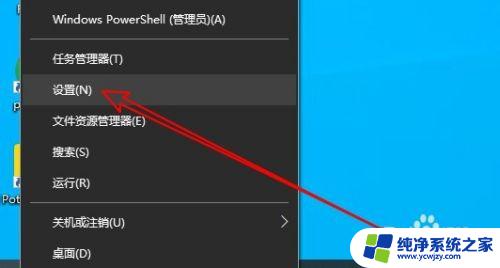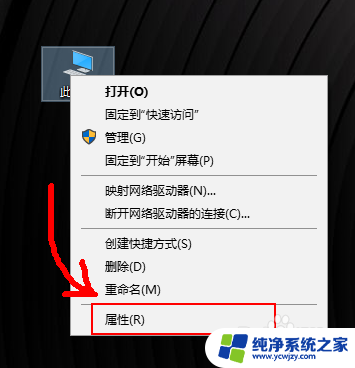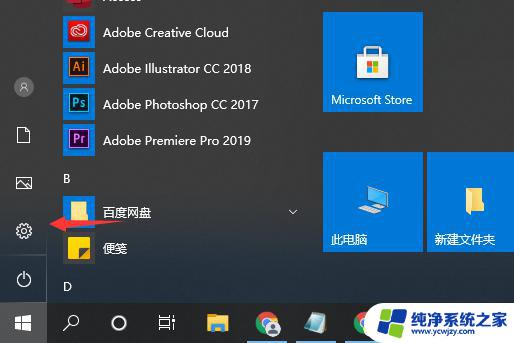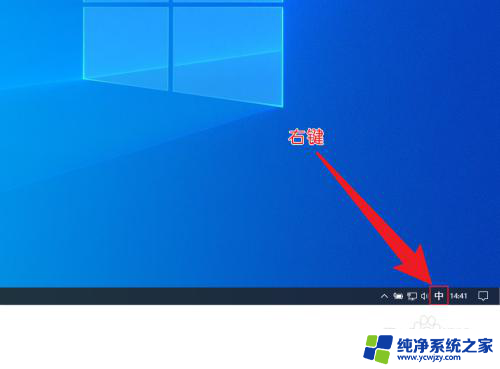win10开机速度几秒
Win10开机速度几秒,是许多用户选择这个操作系统的原因之一,有时候我们可能会遇到Win10开机慢的情况。要解决这个问题,我们可以通过一些简单的方法来提高Win10的开机速度,比如清理系统垃圾、禁用开机启动项等。通过这些方法,我们可以让Win10开机速度达到几秒钟的水平,让我们的电脑更加高效地运行。
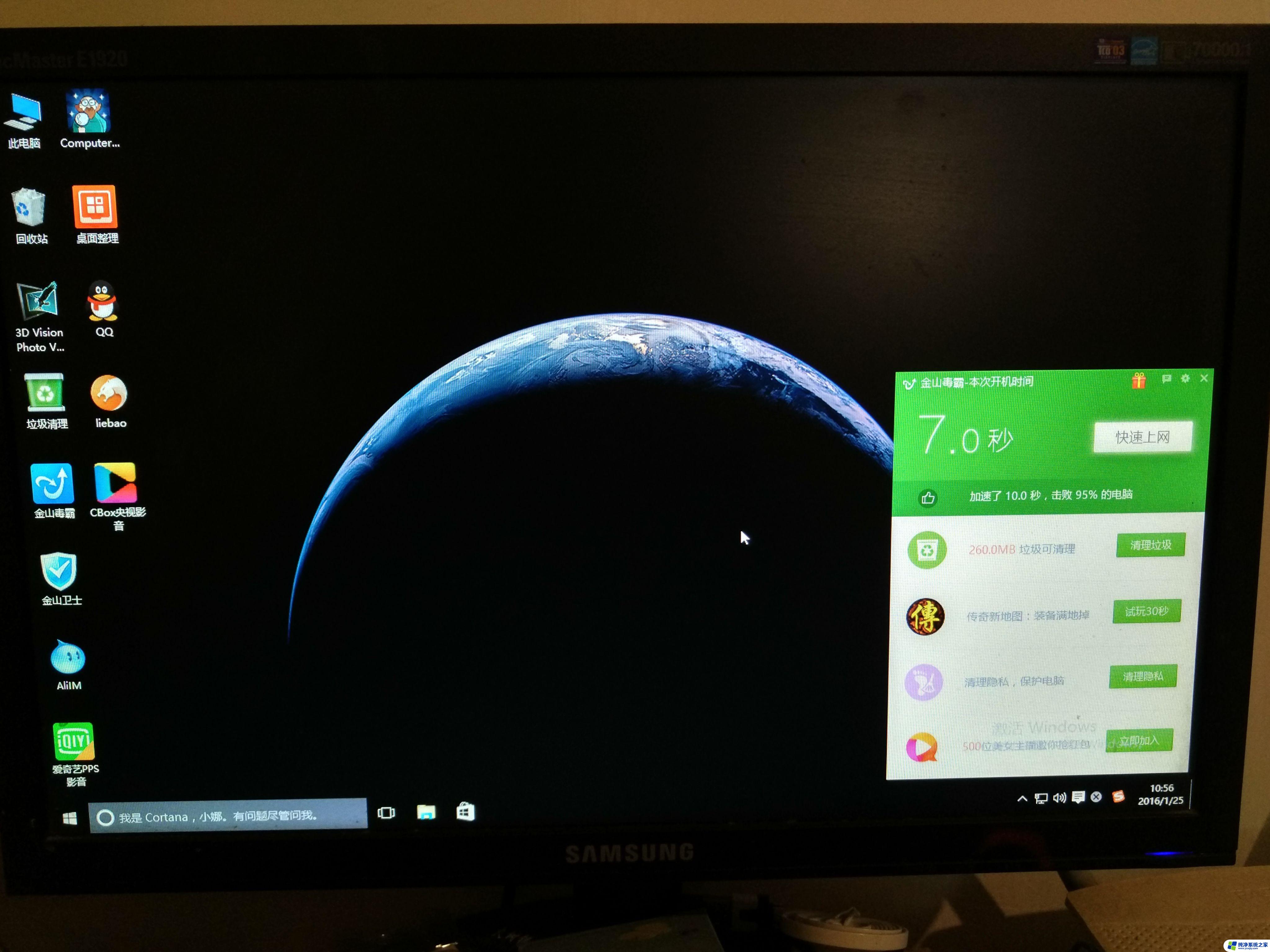
1、按快捷键“ win+R ”打开 运行窗口
2、这时候输入“ msconfig ”后 ,点击“ 确定 ”或者按“ ENTER ”键
3、这时候会打开一个名为“ 系统配置 ”的窗口,在“ 常规 ”选项框下
勾选“ 有选择的启动 ”下的“ 加载系统服务 ”和“ 加载启动项 ”
5、接下来在” 超时 ”对话框中输入“ 3 ”,最后点击“ 确定 ”
1、右击“ 此电脑 ”(计算机) 点击“ 属性 ”
2、这时候会打开一个系统的窗口,点击“ 高级系统设置 ”
3、这时候会弹出一个“ 系统属性 ”窗口,点击“ 启动和恢复故障 ”下“ 设置 ”
5、回到“ 系统属性 ”窗口,点击“ 性能 ”下“ 设置 ”,在“ 性能选项窗口 ”点击“ 高级 —— 更改 ”
6、点击“ 更改 ”后,来到” 虚拟 内存 “窗口,取消勾选“ 自动管理所有驱动器的分页文件大小 ”,勾选“ 无分页文件 ”,勾选过后,点击“ 设置 ”,点击“ 设置 ”后会出现一个“ 系统属性 ”窗口,点击“ 是 ”,点击“ 是 ”后,点击” 虚拟内存 “窗口下的“ 确定 ”
7、“性能选项窗口”和“系统属性”窗口点击确定后,一定要重启电脑,重启电脑后还会有操作
8、重启后再来打开下图这个界面,然后又把“ 自动管理所有驱动器的分页文件大小 ”勾选了,最后 保存
1、右击开始图标 打开“ 控制面板 ”
2、在控制面板里 (查看方式为小图标)。点击“ 电源选项 ”
3、在“电源选项”窗口里 点击“ 选择电源按钮的功能 ”
4、点击“ 选择电源按钮的功能 ”后悔弹出“ 系统设置窗口 ”,在这个窗口里先点击“ 更改当前不可用的设置 ”,然后勾选“ 启用快速启动 ”,最后“ 保存修改 ”
1、按快捷键“ WIN+R ”。输入“ gpedit.msc ” 确定
2、依次点击“ 管理模板 —— 系统 —— 关机 ”,然后双击“ 要求使用快速启动 ”
3、弹出来的“ 要求使用快速启动 ”窗口里,勾选“ 已启动 ”,最后点击“ 确定 ”
以上就是win10开机速度几秒的全部内容,若你遇到相同情况,可以参照小编的方法来处理,希望对大家有所帮助。